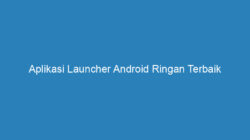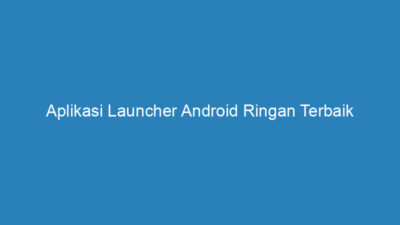Nextekno.com – Bagi pengguna iPhone, sangat penting bagi Anda untuk mengetahui cara menutup aplikasi di iPhone. Hal ini bertujuan untuk menghemat penggunaan baterai di ponsel Anda. Menurut sebagian besar pengguna iPhone, berpendapat bahwa aplikasi yang tidak di tutup akan membuat daya baterai ponsel cepat habis. Hal ini dikarenakan aplikasi yang tidak ditutup hanya diperkecil atau disimpan di latar belakang saja.
Sebenarnya aplikasi tersebut masih berjalan. Dan pemrosesan yang masih berjalan di aplikasi yang diperkecil masih berpengaruh terhadap penggunaan baterai. Sehingga, jika aplikasi tersebut tidak Anda tutup, akan terus menerus memakan penggunaan baterai di ponsel Anda. Akibatnya, ponsel Anda akan kehabisan daya baterai Anda dengan cepat. Tentunya, ini akan membuat Anda merasa capai, karena harus berulang kali mengisi daya ponsel Anda.
Maka dari itu, sangat penting bagi Anda untuk mengetahui cara menutup aplikasi di iPhone, agar masalah tersebut tidak terjadi lagi. Meskipun ada sebagian pengguna iPhone yang berpendapat sebaliknya. Bahwa menutup aplikasi justru akan menurunkan performa dan membuat daya baterai Anda menjadi boros, Namun, pendapat tersebut terbantahkan, karena tidak ada bukti nyata yang menguatkan.
Daftar Isi
5 Cara Menutup Aplikasi di iPhone Terlengkap 2023!
Ada beberapa cara menutup aplikasi di iPhone, untuk berbagai jenis tipe. Mulai dari iPhone 11, iPhone 8, iOS 15 hingga iPhone 7 atau 7 plus. Salah satu caranya adalah dengan menggunakan App Switcher yang sudah tersedia di semua tipe iPhone. Dengan App Switcher, Anda bisa menutup aplikasi yang tidak Anda inginkan di iPhone Anda. Bahkan Anda bisa menutup lebih dari satu aplikasi melalui fitur ini.
Namun, sayangnya hingga kini pihak Apple belum menyediakan fitur yang memungkinkan Anda bisa menutup semua aplikasi di platform ini. Meskipun begitu, Anda masih tetap bisa menutup 2 hingga 3 aplikasi melalui App Switcher. Untuk lebih jelasnya, Anda bisa menutup aplikasi di iPhone dengan beberapa cara berikut ini.
1. Di iPhone 11
Cara menutup aplikasi di iPhone 11 bisa Anda lakukan secara paksa dari menu Multitasking di iPhone 11 yang menjalankan iOS 13. Setelah selesai menggunakan sebuah aplikasi, sebaiknya Anda menutupnya agar tidak berjalan di latar belakang. Pasalnya aplikasi yang tidak Anda tutup akan menguras pemakaian baterai dan juga RAM. Maka, untuk mengatasinya, Anda bisa menutup aplikasi secara paksa.
Jika, biasanya untuk menutup sebuah aplikasi, Anda akan masuk ke layar beranda. Namun, di iPhone 11, Anda bisa menutup aplikasi secara paksa dengan beberapa langkah berikut ini.
- Pertama, geser ke atas dari tepi bawah layar dan jeda di tengah layar.
- Nantinya akan muncul tampilan Multitasking, yang mencantumkan semua aplikasi yang dibuka di iPhone.
- Lalu, gulir melalui aplikasi yang ditampilkan secara horizontal.
- Untuk menutup aplikasi, Anda geser ke atas pada pratinjau aplikasi tertentu.
- Dengan melakukan ini, akan memaksa sistem untuk menutup aplikasi dan menghentikannya berjalan di latar belakang.
Untuk iPhone 11, Anda tidak bisa menutup semua aplikasi secara sekaligus. Namun, Anda masih bisa menutup 2 atau 3 aplikasi secara bersamaan menggunakan gerakan intuitif. Untuk melakukannya, geser ke atas dari bawah dan tahan jari di layar selama beberapa saat, hingga muncul tampilan Multitasking.
Jika Anda ingin menutup 2 aplikasi secara bersamaan, maka letakkan dua jari Anda pada pratinjau aplikasi yang berbeda secara bersamaan. Lalu, geser ke atas untuk menutup aplikasi tersebut. Dan jika Anda ingin menutup 3 aplikasi sekaligus, maka letakkan 3 jari Anda ke pratinjau aplikasi yang berbeda secara bersamaan. Lalu geser ke atas untuk menutup aplikasi.
2. Di iPhone 8
iPhone 8 hadir dengan tampilan desainnya yang menawan, hingga membuat banyak generasi muda menyukainya. Terdapat material kaca pada bagian depan dan belakang bodi iPhone 8 yang diklaim kuat. Selain itu, tampilan mengkilap dari bodi kaca iPhone 8, bukan hanya nyaman di genggaman, namun juga menampilkan kesan keren dan kekinian saat Anda gunakan. Terlebih lagi keunggulan dari iPhone 8 yang anti air dan juga anti debu.
Bahkan iPhone 8 bisa tahan di kedalaman 1 meter air selama 30 menit. Namun sayangnya, kapasitas baterai iPhone 8 hanya sebesar 1821 mAh yang sangat jauh dibandingkan smartphone saat ini. Meskipun smartphone ini mempunyai kemampuan mengatur performa daya sehingga bisa membuat baterai tahan lama. Namun, Anda juga harus melakukan beberapa cara untuk membuat daya baterai bisa bertahan semakin lama.
Dan salah satunya, adalah dengan menutup aplikasi di iPhone 8 Anda dengan beberapa langkah berikut ini.
- Pertama, klik dua kali tombol Utama, untuk menampilkan App yang terakhir Anda gunakan.
- Lalu, gesek ke kanan atau ke kiri untuk menemukan aplikasi yang ingin Anda tutup.
- Dan terakhir gesek ke atas pada pratinjau App untuk menutup aplikasi.
3. Cara Menutup Aplikasi di iPhone Tanpa Menekan Tombol Home
Selanjutnya adalah cara menutup aplikasi di iPhone tanpa menekan tombol Home. Seperti yang Anda tahu bahwa tombol Home mempunyai peranan yang sangat penting dalam sebuah smartphone. Banyak aktivitas yang Anda jalankan di smartphone, mengharuskan Anda untuk menggunakan tombol Home. Jika tombol ini rusak, tentu Anda tidak bisa menjalankan aktivitas tertentu di iPhone Anda.
Namun, Anda masih bisa menutup aplikasi di iPhone tanpa menekan tombol Home, dengan langkah langkah berikut ini.
- Pertama, buka iPhone Anda dan masuk ke aplikasi Setting atau Pengaturan.
- Selanjutnya, tap opsi General lalu tap opsi Accesibility.
- Lalu, scroll ke bawah untuk menemukan opsi Assistive Touch.
- Selanjutnya, swipe ke ON untuk mengaktifkan Assistive Touch.
- Nantinya, akan muncul Assistive Touch yang ditandai dengan kotak pada layar.
- Buka opsi tersebut lalu tap 2 kali untuk membuka Multitasking.
- Lalu swipe ke atas untuk menutup aplikasi.
4. Di iOS 15
Bagi pengguna iPhone dengan iOS 15, Anda bisa menutup dua atau tiga aplikasi sekaligus dengan menggunakan fitur App Switcher yang tersedia. Berikut ini langkah langkahnya.
- Pertama, buka 2 atau 3 aplikasi di iPhone Anda.
- Lalu, akses App Switcher dengan cara swipe up dari bawah ke tengah layar, hingga muncul App Cards.
- Manfaatkan dua jari jika ingin menutup dua aplikasi atau 3 jari jika Anda ingin menutup 3 aplikasi. Dengan masing-masing ujung jari menempel pada App Cards.
- Selanjutnya Anda swipe up atau gesek ke atas dengan menggunakan dua atau tiga jari Anda tadi untuk menghapus aplikasi sekaligus.
5. Cara Menutup Aplikasi di iPhone 7 dan 7 Plus
Bagi Anda yang menggunakan iPhone 7 atau 7 plus, Anda bisa menutup aplikasi dengan langkah yang mudah dan simpel. Pertama, pada layar utama, geser ke atas dari bagian bawah layar dan jeda di tengah layar. Lalu, gesek ke kanan atau ke kiri untuk menemukan aplikasi yang ingin Anda tutup. Dan terakhir, gesek ke atas pada pratinjau aplikasi, untuk menutup aplikasi.
Demikian tadi 5 cara menutup aplikasi di iPhone terlengkap yang mudah dan praktis. Pilih salah satu cara yang paling efektif, sesuai dengan tipe iPhone yang Anda miliki. Dengan menutup aplikasi, akan membantu penggunaan daya baterai di ponsel Anda tahan lama.